Виснет планшет андроид что делать?
Что делать, если сильно тормозит планшет на Андроиде
К сожалению, ни один пользователь не защищен от причин, из-за которых тормозит планшет. Причем зависать может как древняя модель со слабыми техническими характеристиками, так и аппарат с довольно мощной технической начинкой, купленный несколько месяцев назад.
В статье я разберусь, почему тормозит планшет, из-за чего конкретно он стал медленно работать, и самое главное, что делать, если девайс начал сильно лагать как при обычной эксплуатации, так и в интернете.
Почему тормозит планшет на Андроиде что делать

Итак, почему тормозит планшет на Андроиде и что делать в такой ситуации? Сразу поясню, что в большинстве случаев это не критическая проблема, даже если речь идет о планшете Prestigio или Асус.
Из этого следует, что можно восстановить мобильное устройство до приемлемых кондиций в домашних условиях. Причем сделать это можно без узкоспециализированных знаний и технических навыков.
Самое главное — четко следовать инструкции и понимать, что именно Вы делаете.
Причины медленной работы планшета

Узнать, почему тормозит планшет на Андроиде и что делать в этом случае, поможет примерное определение причины неполадки. Я рекомендую начать с подразделения на тип неисправности: механическое повреждение или системная проблема.
Список основных системных неисправностей:
- Заполненная внутренняя память устройства.
На Android быстро заполняется постоянная память аппарата, что приводит к ухудшению работы системы. - Заполненная оперативная память.
Это еще больше влияет на медленную работу девайса. Оперативная память заполняется большим количеством запущенного программного обеспечения, а также различными процессами, которые работают на фоне и занимают ОЗУ. - Вредоносное программное обеспечение.
Современные мобильные устройства редко подхватывают вирусы, но если это случается, то такая вредоносная программа может существенно тормозить гаджет.
Любую программную проблему можно решить. Большую их часть можно исправить в домашних условиях довольно простыми методами.

Перечень наиболее встречающихся механических проблем:
- Мобильное устройство уронили.
Если девайс уронили на твердую поверхность, велика вероятность повреждения внутреннего аппаратного комплектующего.
Например, если испортится основная плата, то планшетный компьютер в лучшем случае будет медленно функционировать, а скорее всего просто перестанет работать и включаться вообще. - Воздействие воды на аппарат.
Жидкость, попавшая на внутренние комплектующие, может привести к их сгоранию и выходу из строя. Я говорю не только о ситуациях, когда планшетник уронили в воду. Зачастую девайс перестает быстро функционировать после длительного нахождения в месте с повышенной влажностью.
Например, при эксплуатации в бане. Это обусловлено образованием капель внутри корпуса, которые не выпариваются, а остаются внутри после того как устройство вновь используется в нормальной среде.
Что делать если тормозит планшет на Android
Если планшет начинает тормозить, есть несколько способов, как это исправить. Все действенные методы описаны ниже.
Рекомендую использовать их в том порядке, в котором они написаны. Вначале перечислены довольно простые и очевидные варианты, а в конце указаны категоричные способы.
Прежде чем переходить ко всем способам исправления неполадки, я советую совершить обновление ОС.
Формально оно не связано со скоростью работы планшетного компьютера, но обновление операционной системы оптимизирует устройство, из-за чего оно работает лучше.
Перезагрузка

Перезагрузка мобильного устройства — самый простой, и в то же время один из действенных вариантов.
Зачастую достаточно перезагрузить аппарат, удерживая кнопку питания и выбрав кнопку “Перезагрузить”. Когда планшетный компьютер вновь включится, он будет работать значительно быстрее.
Чем это обусловлено? После перезагрузки все фоновые процессы и приложения закрываются, а когда девайс включается, открываются вновь поочередно. Это не так сильно нагружает систему.
Если данный метод помог, то через несколько часов или дней использования гаджет вновь станет тормозить. Учитывая, что можно перезагрузить его меньше, чем за минуту, я не вижу никаких проблем с этим.
Чистка памяти

Очистка внутренней памяти производится удалением ненужных приложений и больших файлов. Посмотрите, какие приложения установлены на вашем мобильном устройстве, и удалите ненужные.
Помимо буквального освобождения постоянной памяти, такое действие разгружает и оперативную память, ведь удаленное приложение не работает на фоне и не может быть в списке свернутых.
Если приложение нужное, его можно закрыть, а не удалить. Стандартное закрытие производится в меню открытых программ путем свайпа в сторону.
Есть и полное закрытие, когда даже фоновые процессы останавливаются. Инструкция о том, как это сделать:
- Перейти в Настройки.
- Открыть раздел “Все приложения” (“Приложения”).
- Тапнуть на название приложения.
- В открывшемся окне нажать на кнопку “Закрыть” в левом нижнем углу.

Важно! В различных версиях операционной системы и начинках, пункт закрытия расположен в разных местах и называется иначе. Например, “Остановить”.
Теперь подробнее об освобождении внутреннего накопителя путем удаления больших файлов. Если на аппарате есть тяжелые файлы, например, видео высокого качества или огромное количество фотографий, их можно сохранить на облачном сервисе.

Загрузить мультимедийные файлы можно в Google Фото. Большинство файлов разного типа можно загружать на Google Диск. После сохранения файлов на облако, следует удалить их, освободив внутренний объем памяти.
Приложения для чистки планшета

Существуют приложения для очистки планшета, благодаря которым не нужно вручную удалять временные файлы и перезагружать планшетный компьютер для освобождения ОЗУ.
Достаточно скачать подобное приложение из Play Market, и выбрать функцию очистки или освобождения памяти.
Среди качественных и популярных программ этого направления я отмечу: Clean Master, 360 Security, DU Speed Booster, Power Clean. Принцип работы таких приложений одинаковый.
Чистка от вирусов

Очистка от вредоносных программ производится через приложения-антивирусы.
Есть отличные антивирусы, такие как Clean Master, Avast Mobile, McAfee, Norton Security & Antivirus, Kaspersky Antivirus & Security, AVL. Все они загружаются в официальном магазине приложений для операционных систем Android — Плэй Маркет.
После установки любого антивируса, нужно выбрать в нем углубленную очистку, оставив мобильное устройство в покое до тех пор, пока сканирование и удаление вредоносных программ не завершится.
Сброс до заводских настроек
Сброс настроек до заводских параметров — серьезный способ, который приведет к удалению всех пользовательских данных. Его преимущество в том, что таким образом можно наверняка повысить работоспособность планшетного компьютера, и избавиться от вредоносных программ.
Инструкция для сброса параметров до изначальных:
- Открыть Настройки.
- Перейти в раздел “О телефоне” (“О системе”).
- Тапнуть на пункт “Сброс настроек”.

- Если отобразится выбор, нужно выбрать “Полный сброс до заводских настроек”.
- Подтвердить действие.
Аппарат сбросится и перезагрузится, включившись будучи полностью обнуленным в системной части.
Прошивка

Переустановка операционной системы — единственный метод решения проблемы тормозящего мобильного устройства, который я не рекомендую делать самому.
Лучше отнести аппарат в квалифицированный сервисный центр, где девайс перепрошьют на официальную операционную систему, которая поддерживается моделью вашего планшетного компьютера.
Как и в варианте со сбросом настроек до изначальных, все данные будут удалены. К слову, в такой ситуации отлично себя проявляют облачные сервисы.
Что делать если планшет зависает в интернете
Если планшет зависает в интернете, например, тормозит видео при просмотре онлайн, то дело в скорости подключенного интернета. То есть это не планшетный компьютер тормозит, а сеть работает медленно.
Когда без ремонта не обойтись

При механических повреждениях ничего из вышеперечисленного не поможет, так как сломана какая-то комплектующая, отчего и тормозит планшет. Его нужно отнести на ремонт и заменить поврежденные детали.
Планшет сильно тормозит и зависает что делать
Причины медленной работы планшета

Чтобы узнать, почему ваш планшет Android работает медленно и что делать в этом случае, поможет грубое определение причины проблемы. Я рекомендую начать с определения типа неисправности: механическая поломка или системная проблема.
Список основных системных сбоев:
-
Полная внутренняя память устройства.
В Android постоянная память устройства быстро заполняется, что приводит к низкой производительности системы.
Заполненная оперативная память.
Это еще больше влияет на медленную работу устройства, оперативная память заполняется множеством запущенных программ, а также различными процессами, которые работают в фоновом режиме и занимают оперативную память.
Вредоносные программы.
Современные мобильные устройства редко собирают вирусы, но если это происходит, то такое вредоносное ПО может значительно замедлить работу гаджета.
Любая программная проблема может быть решена, большинство из них можно устранить в домашних условиях с помощью достаточно простых методов.

Список наиболее распространенных механических проблем:
-
Мобильное устройство упало.
Если устройство уронить на твердую поверхность, велика вероятность повреждения внутренних аппаратных компонентов.
Например, если материнская плата повреждена, планшетный компьютер в лучшем случае будет работать медленно, а скорее всего, он просто перестанет работать и включаться вообще.
Влияние воды на устройство.
Попадание жидкости на внутренние компоненты может привести к возгоранию и выходу из строя. Я говорю не только о ситуациях, когда планшет роняли в воду, очень часто устройство перестает работать после длительного нахождения в месте с повышенной влажностью.
Например, при использовании в ванной это связано с образованием капель внутри корпуса, которые не испаряются и остаются внутри после повторного использования устройства в обычной среде.
Что делать если тормозит планшет на Android
Если ваш планшет начал тормозить, есть несколько способов исправить ситуацию. Все эффективные методы описаны ниже.
Чистка памяти

Очистите внутреннюю память, удалив ненужные приложения и большие файлы. Проверьте, какие приложения установлены на вашем мобильном устройстве, и удалите ненужные.
Помимо буквального освобождения постоянной памяти, это действие освобождает оперативную память, поскольку удаленное приложение не работает в фоновом режиме и не может находиться в свернутом списке.
Если приложение необходимо, его можно закрыть, а не удалить; стандартное закрытие осуществляется в меню открытых программ, проведя пальцем вбок.
Существует также полное выключение, при котором останавливаются даже фоновые процессы, Инструкции о том, как это сделать:
- Перейдите к настройкам.
- Откройте раздел «Все приложения» («Приложения»).
- Нажмите на название приложения.
- Нажмите Закрыть в открывшемся окне в левом нижнем углу.

Важно: В разных версиях операционной системы и микропрограммного обеспечения элемент close находится в разных местах и имеет разные названия. Например, «Стоп».
Теперь подробнее об освобождении внутреннего диска путем удаления больших файлов. Если на вашем устройстве есть тяжелые файлы, например, высококачественное видео или большое количество фотографий, вы можете сохранить их в облачном сервисе.

Медиафайлы можно загружать в Google Фото, большинство файлов различных типов можно загружать в Google Диск, после сохранения файлов в облаке удаляйте их, освобождая внутреннее пространство для хранения.
Приложения для чистки планшета
В отличие от ручной очистки планшета, специальное программное обеспечение позволит удалить данные, к которым пользователь не имеет доступа, но они ему не нужны. Одним из самых популярных и полезных приложений является CCleaner, пользователи настольных компьютеров наверняка знакомы с ним, да и функциональность для мобильных устройств здесь также достаточно обширна. С его помощью можно не только удалить ненужные приложения, но и почистить реестр и избавиться от мусора, оставленного ранее удаленными приложениями.

После установки пользователь должен согласиться использовать бесплатную версию или заплатить за платную. Разница заключается в наличии или отсутствии рекламных предложений, после выбора кнопки «анализ» программа просканирует память. Появится список файлов, которые могут быть удалены, системный хлам помечен для удаления автоматически, файлы пользователя перечислены, и если какой-либо из них не нужен, выберите его. Если вы нажмете на кнопку меню в левом верхнем углу, вы увидите список дополнительных опций: удаление приложений, помощник, автоматически очищающий оперативную память, и оптимизация системы.
Важно! На данный момент CCleaner является наиболее эффективным приложением для ускорения работы системы.
Фоновые приложения тормозят планшет
На вашем планшете может быть установлено множество приложений, некоторые из которых работают даже тогда, когда вы закрываете их и отключаете в диспетчере задач. Каждая такая программа потребляет определенное количество ресурсов оперативной памяти, при отсутствии которых программное обеспечение зависает и дает сбой. Чтобы избавиться от таких процессов, необходимо использовать специальные разделы в настройках.

Ввиду минимальных различий между планшетом и смартфоном, приведенных выше статей достаточно, чтобы отключить ненужные задачи и затем освободить память. В то же время иногда можно обойтись простым закрытием программы в диспетчере приложений.

Читайте также: Закрытие и удаление приложений в Android
Помимо стандартных инструментов, вы можете использовать сторонние программы из Play Market для контроля объема используемой оперативной памяти. Мы не будем рассматривать конкретные варианты, но в отсутствие стандартных инструментов их все же стоит рассмотреть.

Помимо того, что было сказано выше, причиной низкой скорости работы планшета может быть большое количество проприетарного программного обеспечения от производителя. Как и в случае с приложениями, работающими в фоновом режиме, в некоторых версиях операционной системы их можно отключить через настройки или удалить. В то же время, отсутствие таких компонентов может повлиять на работу некоторых функций устройства, поэтому опять же, лучшим вариантом будет перепрошивка.
Чистка от вирусов

Очистка от вредоносных программ производится с помощью антивирусных приложений.
Существуют отличные антивирусные программы, такие как Clean Master, Avast Mobile, McAfee, Norton Security & Antivirus, Kaspersky Antivirus & Security, AVL. Все они загружаются из официального магазина приложений для операционных систем Android — Play Market.
После установки любого антивируса выберите в нем глубокую очистку, оставив мобильное устройство в покое до завершения сканирования и удаления вредоносных программ.
Обновление операционной системы
Первое, на что следует обратить внимание, это, конечно же, проверка обновлений для вашего устройства. Каждый производитель сенсорных устройств сразу после выпуска своего продукта и первого запуска начинает собирать информацию о производительности и частоте отказов операционной системы.

Именно поэтому спустя 2-3 недели появляются обновления, которые необходимо установить немедленно. Если по каким-то причинам система не уведомляет вас о новых обновлениях, то необходимо самостоятельно открыть настройки, затем прокрутить страницу в самый низ и нажать на последний пункт.

Android с оболочкой
В зависимости от версии Android, название может быть другим, но местоположение — нет. В открывшемся окне нажмите на первый пункт — обновление системы или обновление системы, дождитесь, пока устройство установит связь с сервером производителя. Затем вам будет предложено установить, согласитесь и дождитесь завершения.
Проблема в оборудовании
Если вы наблюдаете заметное замедление работы вашего устройства, необходимо определить: насколько сильно оно нагревается при длительном взаимодействии. Это правда? Итак, проблема заключается в том, что в результате вашей работы процессор или видеочип нагревается до такой степени, что его тепло воздействует на него самого и другие компоненты планшета. К сожалению, разобрать его и почистить от пыли, как ноутбук не получится, поэтому единственный выход — это дать устройству после напряженной работы немного отдохнуть, так сказать, остыть.

Если все в порядке, то вспомните: не упал ли гаджет на пол или не ударился ли обо что-нибудь. Правда? Тогда, возможно, сенсорная панель была повреждена или датчик просто переместился, вызывая на экране планшета непонятные действия, отдаленно напоминающие торможение. В этом случае есть только один вариант — транспортировка в сервис для диагностики и замены поврежденного компонента.
Сброс настроек
После обслуживания планшет по-прежнему тормозит, тогда необходимо восстановить заводские настройки — это последнее средство, которое следует использовать только в самых крайних случаях. Поэтому откройте настройки и перейдите к выбранной опции — восстановление и сброс, как на изображении ниже.

В открывшемся окне переходим к последней опции — сброс настроек, стоит отметить, что после этих действий все личные данные, настройки и установленные приложения будут безвозвратно удалены и восстановлению не подлежат.

Если возможно, перед началом работы скопируйте фотографии и документы на другой носитель.
Если после этого у вас возникнут лаги, скорее всего, проблема в самой прошивке, и ее нужно переустановить, как это сделать, узнайте на форуме.
После сброса вы получите абсолютно чистый планшетный компьютер, как после покупки, поэтому вам нужно будет заново создать учетную запись и настроить операционную систему.
Если планшет тормозит в интернете
Если YouTube на планшете работает медленно, или страницы открываются медленно, то проблема может заключаться в плохом мобильном интернете, или трафик потребляется фоновыми процессами, например, обновлением чего-либо. Самый логичный вариант — перейти на более быстрое соединение, но если это не поможет, перейдите на более низкое качество воспроизведения видео, благо в браузерах есть функция ускорения загрузки страниц. Например, в Opera есть режим Turbo, который сжимает данные, а в Chrome в настройках можно поставить галочку «экономить трафик». Работа в Интернете станет более комфортной.
Тормозит планшет на андроиде — что делать
Новый планшет работает очень быстро и оперативно. Но с течением времени все становится с точностью наоборот. Устройство начинает зависать, глючить, перезагружаться. Такая ситуация, пожалуй, знакома многим. Какие причины вызывают данную проблему? Если тормозит планшет на андроиде, что делать? Об этом пойдет речь в данной статье.
Почему тормозит планшет на андроиде: причины
Почему тормозит планшет на андроиде и что делать? Все внутренние проблемы специалисты подразделяют на две группы: программные и аппаратные. Каждая из них имеет свои пути решения.

Планшет на андроиде после долгого пользования начинает работать не так как прежде
Аппаратные причины
К аппаратной группе относят неполадки, вызванные некорректным использованием устройства:
- падение девайса на жесткую поверхность;
- непосредственный контакт с жидкостью;
- нарушение целостности корпуса из-за самостоятельных попыток отремонтировать;
- физическое воздействие;
- нарушение иных условий эксплуатации, описанных в руководстве пользователя.
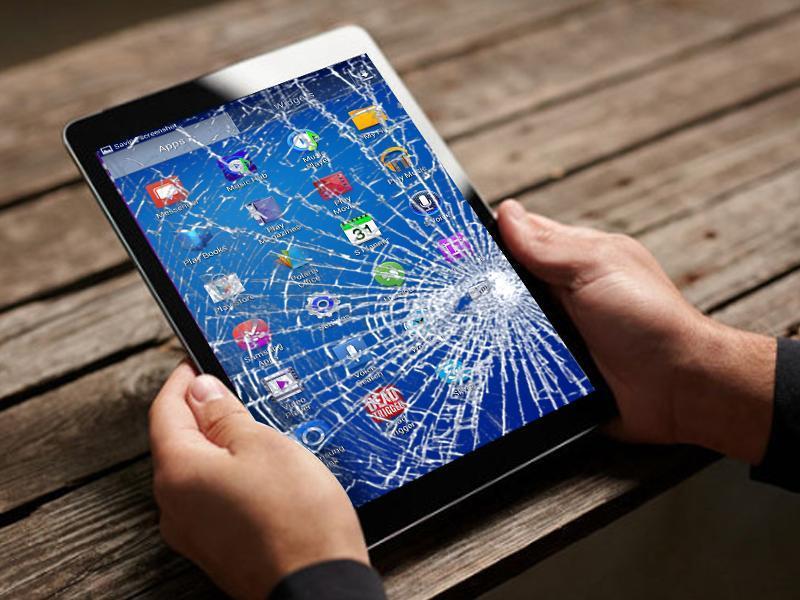
Разбитый планшет — основная причина торможения
В данном случае проблема решается путем замены деталей и комплектующих. В редких случаях приходится менять устройство на новое.
Обратите внимание! Если специалистами сервисного центра было установлено, что неполадки вызваны по вине пользователя, то отремонтировать планшетный компьютер по гарантии не удастся. Данное правило закреплено Федеральным Законом «О защите прав потребителей».
Программные причины
Иногда планшет на Android может виснуть из-за программных сбоев, к которым относят:
- наличие вирусных программ. Даже приложения, скачанные из Play Market, могут быть опасны для устройства. Зачастую код вируса прописывается в софте, не может быть прочитан антивирусной программой. Выход один — попробовать удалить последние скачанные дополнения. После нужно провести проверку через антивирус, используя компьютер. Для этого понадобится USB-переходник;
- планшетный компьютер может подвисать из-за обилия ненужной информации, переполненной оперативной памяти. Старые фотографии, видео, медиа-файлы, документы, кэш браузера и приложений, буфер обмена — всё это может привести к тому, что планшет начнет лагать;
- обилие виджетов. Это миниатюрные иконки, расположенные на главном экране гаджета, которые могут показывать погоду, входящие сообщения, заметки и проч. Их обилие также может вызвать чрезмерное заполнение оперативной памяти. Как результат — медленная работа устройства.
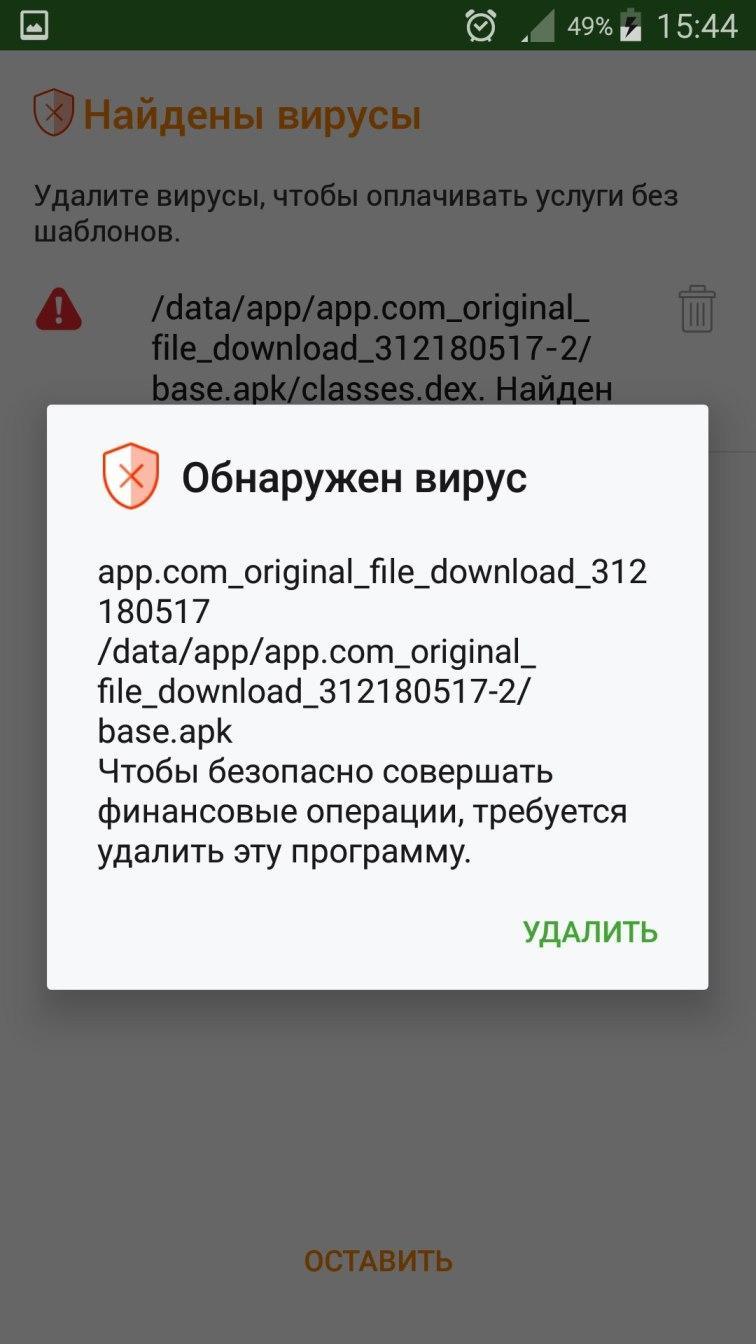
Вирусы тоже могут тормозить работу гаджета
Важно! Если после удаления лишних файлов, очистки главного экрана от виджетов, проверки на вирусы планшет все еще тупит, рекомендуется обратиться за помощью к специалистам сервисного центра.
Что делать, если сильно тормозит планшет на Android
Сделать планшет более оперативным и быстрым помогут следующие рекомендации:
- очистить кэш браузера и приложений: «Настройки» — «Память и резервные копии» — «Очистить кэш»;
- отключить виджеты, анимацию, эффекты, темы;
- обновить операционную систему до последней версии;
- попробовать заменить привычные приложения на их облегченные версии. Они помечаются в Play Market как «Light»;
- попробовать «Облачное хранилище» для сохранения информации, фото и видео.
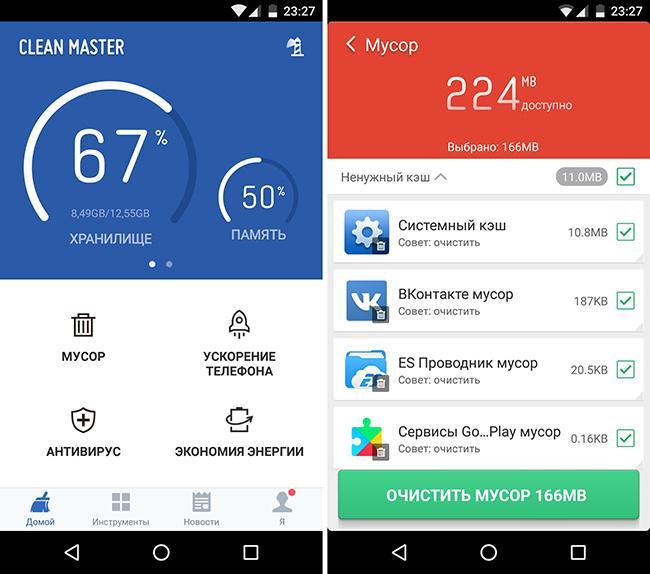
Много мусора — переполненный кэш
Обратите внимание! Для устройств, срок службы которых свыше 2-3 лет, может подойти довольно радикальный, но эффективный способ — возвращение к заводским настройкам. С планшета будет удалена вся имеющаяся информация, а пользователь получит фактически новое устройство.
Что делать, если планшет на андроиде завис: как перезапустить
Иногда из-за имеющихся ошибок и неполадок планшетный компьютер может зависнуть. Решить проблему можно одним из следующих способов:
- зажать кнопку «Включение/выключение» и удерживать до тех пор, пока устройство не отключится. Подождать 3-5 мин. и запустить его снова. Он может загружаться дольше обычного времени;
- определенное сочетание клавиш: кнопка включения и клавиша громкости «Прибавить»; клавиша громкости «Убавить» и кнопка «Включение/выключение»; кнопка «Включение/выключение», клавиша «Домой» и громкость «Убавить» или «Прибавить»; одновременное нажатие клавиш громкости. В данном случае откроется диалоговое окно, в котором необходимо выбрать «Wipe data» или «Factory reset».
Важно! Последняя команда приведет к сбросу настроек до заводских, удалению абсолютно всех имеющихся данных. Поэтому использовать такой метод нужно лишь в крайнем случае.
Если после данных способов девайс не начал работать, рекомендуется отнести его к специалистам. Скорее всего, планшет требует замены деталей или перепрошивки.

Перезапустить гаджет на андроиде можно сочетанием клавиш
Медленно работает планшет на Android — решения
Картинка 6 Приложение для очистки Clean Master
Хороший способ ускорить работу планшетного компьютера, подходящий для всех видов устройств — установить приложение для очистки и проверки на вирусы. Могут быть полезны следующие:
- Clean Master. Не только удаляет лишние файлы, но и ускоряет игры, защищает от вирусов, предохраняет гаджет от перегрева, что особенно важно для сохранения аккумулятора;
- 360 Security. Эффективно удаляет ненужные кэш-файлы, имеет функцию энергосбережения, а также встроенный антивирус;
- DU Speed Booster. Поможет очистить устройство от мусора, ускорить, оптимизировать его, сделать быстрее;
- Power Clean. Имеет функцию очистки лишних данных и оптимизации работы. Кроме того, позволит задать пароли на некоторые приложения с целью сохранения личных данных.
Нормальное, правильно работающее устройство должно загружаться быстро, оперативно, не принося неудобств пользователю. Если планшет подвис уже не в первый раз, нужны радикальные действия. Один из лучших способов — прошивка системы. Она подойдет для любых гаджетов на Android: от «Самсунг», «Леново», «Асус» и др.
Важно! Выполнять такую сложную работу самостоятельно не рекомендуется, так как здесь нужны навыки, опыт и специальные программные комплексы, поэтому лучше обратиться к специалистам сервисного центра.
Качество работы планшета во многом зависит от пользователя. Чем лучше за ним следить, тем меньше проблем возникнет. Нужно систематически удалять кэш и лишние данные, выполнять проверку на антивирусы, следить за тем, чтобы батарея не перегревалась. Все это не только сделает процесс пользования удобнее, но и продлит срок службы устройства.
Что делать, если тормозит гаджет?
Вероятней всего, вы замечали, насколько быстро работает только купленный Android-планшет, все отлично запускается, мощные игры и приложения идут на ура, но со временем обращаешь внимание на то, что былая скорость куда-то бесследно исчезает: тормозит планшет, не запускаются программы, или в процессе взаимодействия появляется все больше ошибок. Все это явные признаки того, что планшет требует незамедлительной диагностики с последующим сервисным обслуживанием.
Причины возникновения проблем
При поломке любого компьютерного устройства, существует только две причины – это:
- Выход из строя аппаратной части планшета;
- Программный сбой.
Чтобы сразу перейти к более вероятному варианту развития событий, то есть сбой в программном обеспечении, необходимо исключить вероятность аппаратной поломки.
Проблема в оборудовании
Если вы наблюдаете заметные торможения на своем девайсе, нужно определить: сильно ли он греется при долгом взаимодействии. Так? Значит, проблема в том, что процессор либо видеочип в результате вашей работы разогреваются настолько, что своим теплом воздействую на самих себя и на другие элементы планшета. К сожалению, разобрать его и почистить от пыли, как ноутбук не получится, поэтому единственный выход – это давать устройству после напряженной работы немного отдохнуть, так сказать, остыть.

Если все нормально, тогда вспомните: не падал ли гаджет на пол или не ударялся ли обо что-то. Да? Тогда, возможно, была повреждена сенсорная панель или сенсор попросту сдвинулся, тем самым вызвал непонятные действия на экране планшета, которые отдаленно напоминают торможения. В этом случае есть только один вариант – это нести в сервисный центр для диагностики и замены поврежденного элемента.
Внешние устройства
Иногда из-за некачественной сборки планшета, подключенные внешние устройства могут вызывать конфликт в работе операционной системы, это:
- USB флешки;
- Модемы;
- Клавиатуры и мышки.
Поэтому сначала отключите их и попробуйте несколько часов поиграть с планшетным компьютером (нагрузите его) также извлеките flash-карту и SIM-карту, если таковые имеются.

Если планшет работает на отлично, значит, проблема во внешних устройствах, тогда поочередно подключаем их к гаджету и проверяем, какое из них вызывает программные торможения. После выявления просто заменяем его новым и пользуемся на здоровье. Прежде чем приступать к нижеизложенным рекомендациям, проверьте: может быть, ваш планшет до сих пор на гарантийном обслуживании, тогда незамедлительно сдаем его по гарантии и ждем ответа от сервисного центра, и только тогда предпринимаем какие-то действия.
Программные сбои
Это самая вероятная причина возникновения зависаний и торможений на операционной системе Android. Ведь несмотря на то, что уже на сегодня вышла пятая версия Android, эта платформа до сих пор находится на стадии разработки и исправления ошибок. Но, в большинстве случаев в проблемах устройства виноват его владелец, как бы не прискорбно это звучало.
Обновление операционной системы
Первое на что следует обратить внимание – это, конечно же, проверка обновлений для своего устройства. Любой производитель сенсорных устройств, сразу после релиза своего продукта и первого запуска, начинает собирать информацию по работе и сбоям операционной системы.

Поэтому спустя 2-3 недели выходят обновления, которые требуют незамедлительной установки. Если по какой-то причине система вас не оповестила об обнаружении новых обновлений, тогда необходимо самостоятельно открыть настройки, далее прокрутить список параметров в самый низ и нажать на последний пункт.

Android c оболочкой
В зависимости от версии Android, название может отличаться, но месторасположение нет. В открывшемся окне нажимаем на первый пункт – обновление системы или системное обновление, ждем пока устройство свяжется с сервером производителя. Далее, появится запрос на установку, соглашаемся и ждем завершения.
Фоновые приложения
Если после обновлений ничего не изменилось, тогда необходимо почистить память устройства от ненужных приложений, которые могут вызывать проблемы в работе операционной системы. Тогда снова переходим к настройкам, только теперь к пункту – «Приложения».

Далее, выбираем вкладку «Работающие» и последовательно отключаем те приложения, которыми вы не пользуетесь. Тем самым вы сможете освободить немного оперативной памяти, которая, собственно, и обеспечивает стабильность работы платформы.
Обратите внимание, ни в коем случае не отключайте службы от Google, потому что последствия этих действий могут быть самыми разнообразными.
Заметили улучшение работы, тогда переходим в первую вкладку – сторонние и принудительно удаляем программы, которые вы не используете. Особое внимание следует обратить на виджеты, которые неимоверными размерами забирают ОЗУ.
Безопасный режим
Если по тем или иным причинам не удается зайти в настройки для удаления конфликтующих приложений, тогда необходимо перезагрузить планшет в безопасный режим, когда будут запущены только системные службы.

Для этого зажимаем клавишу Power до появления меню, представленного выше на изображении. Удерживаем выделенный пункт, пока на экране не появится запрос на переход в безопасный режим, смотрите ниже.

Нажимаем ОК, и ждем пока планшет перезагрузится в сервисный режим, после чего можно заняться удалением конфликтующих приложений. Чтобы вновь включить нормальный режим – просто перезагрузите девайс.
Сервисное ПО
Если после удаления и остановки некоторых программ наблюдается зависание и торможение системы, тогда придется перейти к интернет-магазину PlayMarket и выполнить загрузку дополнительных сервисных приложений, которые просканируют устройство и по разрешению пользователя очистят память от ненужных файлов.

Clean Master – это очень мощная, а главное, абсолютно бесплатная утилита, которая проведет всестороннее сканирование планшета и в конце выведет отчет. В нем будут представлены рекомендации по устранению проблем. Помимо этого, программа в фоновом режиме сможет завершать работу неактивных, но запущенных программ.
Рекомендуется проверить сенсорный девайс на наличие вирусного программного обеспечения, для этого достаточно установить любой бесплатный антивирусник и запустить сканирование.

Для полного сканирования можно дополнительно воспользоваться приложением – DU Speed Booster, которое также распространяется по бесплатной лицензии. Выполняемые функции у этих двух утилит – одинаковые, каждая из них имеет свои преимущества и недостатки, но со своими задачами они справляются отлично.
Сброс настроек
После проделанных сервисных мероприятий, планшет все равно тормозит, тогда придется сбрасывать настройки до заводского состояния – это самая последняя мера, которую необходимо использовать только в самых крайних случаях. Поэтому открываем настройки и переходим к выделенному параметру – восстановление и сброс, как показано ниже на изображении.

В открывшемся окне опускаемся до последнего пункта – сброс настроек. Стоит обратить ваше внимание, что после этих шагов вся персональная информация, а также настройки и установленные приложения будут безвозвратно удалены, и восстановлению не подлежат.

Поэтому по возможности скопируйте фотографии и документы на другие носители информации, и только тогда приступайте.
Если после этого наблюдаются торможения, тогда, вероятней всего, проблема в самой прошивке и требуется ее переустановка, как это сделать: можно узнать на форумах.
После сброса настроек вы получите абсолютно чистый планшетный компьютер, как после покупки, поэтому придется вновь создавать аккаунт и настраивать операционную систему.
Разгон планшета
Аппаратный апгрейд, ремонт
Если после выполнения всех вышеперечисленных процедур, ваш планшет по-прежнему тормозит, еле передвигает даже собственный интерфейс, все приложения открываются очень долго, да ещё аккумулятор стал разряжаться буквально на глазах, то дело явно связано с проблемами аппаратной части.
Дело в том, что все компоненты в планшете, если это не очень дорогая флагманская модель, производителями подбираются таким образом, чтобы максимально сэкономить. Эти компоненты, особенно модули памяти, как оперативной, так и флэш-накопитель eMMC, со временем подвержены естественной деградации. Просто дешёвые компоненты деградирую быстрее. Оперативная память уже не справляется с нагрузками, не может вместить весь объём данных. Такое ощущение, что в планшете не 2 гигабайта ОЗУ, а всего 512 или меньше мегабайт. Если вам дорог ваш планшет не только как просто мобильное устройство, то имеет смысл его заменить, либо взяться за изучения стоимости чипов памяти и их замены.
Сами чипы могут стоить недорого, труднее найти того специалиста, который сделает аккуратную замену за адекватные деньги. Кстати, контроллер питания тоже желательно заменить, поскольку далеко не всегда виноват встроенный аккумулятор, просто искусственно стареет контроллер, который не даёт аккумулятору через какое-то время заряжаться.
Что делать если планшет зависает
Планшет – это аппарат сложный. Весьма предсказуемой в его поведение чертой является зависание в самый неподходящий момент. Коснуться это может не только пользователей планшетов от китайских производителей, но и пользователей гаджетов официальных и известных компаний, таких как, Самсунг, Apple, Асус и других. Почему зависает планшет? По какой причине данная проблема является столь распространенной и что же делать в таких ситуациях?

Распространенная проблема – зависание
Причины зависаний планшета
Причины, по которым устройство может «тупить», зависать и тормозить бывают двух видов: программные и аппаратные сбои.
Программные сбои
Причинами программных сбоев являются:
- Некорректная работа какого-либо приложения.
- Повреждение или удаление важных системных файлов или приложений, необходимых для правильного функционирования операционной системы.
- Наличие вирусов и вредоносных программных кодов.
- Сбои системных настроек.
Аппаратные сбои
- Подключение к планшету несовместимого или сломанного оборудования.
- Повреждение токоведущих дорожек в монтажной плате устройства.
- Сбой в системе подачи питания.
Зависания, в большинстве случаев, случаются из-за программных сбоев. Устранить их самому не составит труда. Сложнее дело обстоит с аппаратными сбоя. Здесь уже будет необходима помощь специалиста по ремонту
Определение источника проблемы
Чтобы понять почему, в результате каких действий пользователя планшет начал тормозить и зависать, следует выяснить первоисточник неполадки. Необходимо вспомнить, какие выполнялись действия с планшетом, после которых появились проблемы с зависанием. Это может быть:
- Инсталляция программного обеспечения;
- Установка обновлений;
- Неудачное падение девайса;
- Прочие операции.
Кроме того, необходимо выяснить, когда именно планшет начинает виснуть:
- При открытии какой-либо программы;
- В процессе загрузки операционной системы устройства;
- В ходе работы планшета;
- При использовании Интернет.
Что делать если планшет зависает?
Далее будут описаны основные причины, по которым планшет может виснуть и указаны способы их устранения.

Каковы же решения?
Проблема с нагревом
При заметном торможении гаджета, следует проверить не греется ли он при долгой работе. Если это так, то значит процессор нагревается настолько сильно, что своим теплом оказывает воздействие на микропроцессор и другие элементы, которые не рассчитаны на работу в условиях высоких температур.
Необходимо предоставить устройству «отдых» от работы, дабы дать ему немного остыть и вернуть свои рабочие характеристики в норму.
Падение
В таком случае возможно, что сенсорная панель экрана чуть сдвинулась, вызывая, тем самым, непонятные действия на дисплее, которые похожи на торможения.
Выход из ситуации только один – придется нести планшет в ремонтную мастерскую для проведения диагностики и замены поврежденных компонентов.
Конфликт с внешним оборудованием
Некачественное внешнее оборудование или сборка самого планшета может быть причиной его постоянных зависаний
Следует отключить на время СИМ-карту, flash-карту и прочее оборудование и проверить работу планшета без них. Если работа его удовлетворительна, значит причины зависания во внешних устройствах. Нужно будет поочередно подключать их к гаджету и проверять, какое их них является причиной программного торможения. При его выявлении, оно просто меняется на новое.
Приложения, потребляющие много ресурсов
Если точно установлено, что зависание происходит из-за какого-либо программного продукта его рекомендуется удалить и вообще не использовать.
Если данное приложение необходимо в работе, стоит поискать альтернативные приложения, выполняющие аналогичные функции, но потребляющие при этом не так много ресурсов планшета

На Андроид-устройствах отключить приложение можно так: зайти в «Параметры» или «Настройки» (в зависимости от модели ОС), далее нажать на «Приложения». Здесь выбрать «Работающие приложения» или «Запущенные приложения». В открывшемся окне нужно указать «тяжелое» приложение и прервать его выполнение, нажав на «Остановить». Можно тут же удалить его навсегда.
Если доподлинно не установлено, какой именно продукт портит «жизнь» аппарату, можно попробовать поэкспериментировать, поочередно отключая разные программы до получения желаемого результата.
На устройствах с низкой производительностью не следует запускать программы, для работы которых необходимо много ресурсов
Отсутствие реакции на нажатия или полное зависание планшета
Выходом из данной ситуации будет обыкновенная перезагрузка устройства.
Устройство отключается обыкновенным способом. После этого, для безопасности данных, следует отключить (вынуть из слотов) карту памяти и СИМ-карту. Затем планшет включается и проверяется его работоспособность. Если все работает так же, как и раньше, можно установить карточки и продолжать пользование.
Если же данный способ не помог, можно исправить ситуацию путем отключения на несколько минут аккумуляторной батареи.
Hard Reset
Может случиться так, что ни один из способов не принес положительных результатов – клавиатура и дисплей планшета не реагируют на нажатия. Тогда остается одно – сбросить устройство к заводским настройкам — «Hard Reset».

«Жесткий» метод решения проблемы
Все данные, находящиеся в памяти устройства будут безвозвратно удалены. Во все пользовательские аккаунты нужно будет заходить по логину и паролю снова, а приложения – заново устанавливать
Желательно отключить перед данной операцией накопитель памяти, чтобы он случайно не пострадал от проделываемых операций.
Для девайсов на Андроид
- Нажать на кнопку питания и одновременно на кнопку увеличения громкости;
- Кнопкой регулирования громкости указать пункт «Factory Reset»;
- Далее кнопкой включения питания подтвердить выполнение операции;
- Указать «Yes» для начала процедуры сброса;
- Начнется процесс, после чего устройство будет перезагружено.

Для устройства на iOS:
- Нажать одновременно кнопки «Power» и «Home»;
- Подождать 5…10 секунд до появления «яблочного» логотипа.
Заключение: несколько советов пользователю
Чтобы планшет не «тупил» и не зависал, достаточно соблюдать несколько простых правил:
- Устройство должно иметь качественную антивирусную программу.
- Не следует инсталлировать приложения из сомнительных источников – это чревато.
- Модифицированные прошивки – это не всегда хорошо. Лучше избегать их использования.
- Падать с высоты никому не будет приятно. Мобильные устройства – не исключения.


